用虚拟磁盘安装和卸载Win10系统全程图解
- 时间:2015年04月02日 08:54:47 来源:魔法猪系统重装大师官网 人气:12409
一、首先我们介绍一下虚拟磁盘及它的优点:
虚拟磁盘以文件的形式存在,文件类型为VHD,我们可以将系统安装在VHD文件中,并直接从VHD启动操作系统。
1、制作简单,不用但单独使用一个独立的分区来安装操作系统,对原来的系统也丝毫没有影响。
2、有的朋友将VHD跟虚拟机来做对比,VHD虚拟磁盘在性能上比虚拟机要好的多,兼容性也更好,更能体验真实环境,不过有一点虚拟磁盘安装的操作系统也是不能休眠的;
3、卸载方便,只需要删除VHD文件及引导菜单就可以将系统清除。
适用安装环境:
此法只适用于在Windows7/8/8.1/10,Windows Server 2008 R2,WinPE 3.0系统下操作,可安装32位或64位。
二、安装步骤:
1、下载Windows10,打开ISO镜像。注:Win7下可用虚拟光驱加载,也可以使用解压软件将ISO文件中的install.wim文件解压出来使用。
2、下载新版本 VHD_OneKey。
3、打开VHD_OneKey,先创建VHD然后将Install.wim(win10系统)文件转输到VHD文件中,如下图如示:

操作说明:
* 创建的VHD文件可以放在硬盘上的任何地方,不过分区文件格式一定要为BTFS格式,VHD不会影响别的文件;
* VHD的格式可设为动态扩展,可以随着win10系统的大小自动调整,设置的时候VHD大小建议不小于40G,如果选择动态的话,设置为最大容量,安装后VHD会随着系统大小变化,需要注意的是,所在磁盘需要有足够的空间来存放,一旦容量不够,会导致VHD内的系统无法启动。
* 装入VHD的WIM位置选择挂载的镜像中sources下的install.wim文件;
* 映像号选择1(Windows Techincal Preview);
全部设置完成后,点击确定按钮即可,在弹出的确认窗口中点“是”。VHD创建后将自动挂载,系统若弹出对话框提示“格式化后才可用”,不用格式化,取消即可。等待进度达到100%并出现完成提示。
4、添加启动菜单
如下图,选定刚才创建的VHD,点击“挂载VHD/VHDX”。弹出“只读挂载”提示时点“确定”。
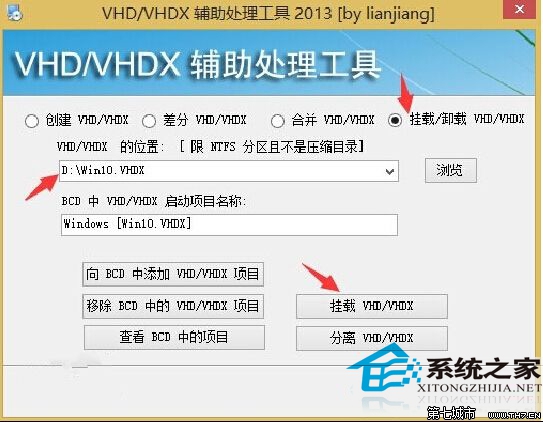
挂载成功后,点击“向BCD中添加VHD/VHDX 项目”即可。
5、添加完成后,重启就可以开始win10系统的安装过程了,中间可能需要输入序列号,不过小编测试的时候系统没有要要求输入,(win10技术预览版序列号 NKJFK-GPHP7-G8C3J-P6JXR-HQRJR)接下来按正常的安装系统的步骤就可以了。
小贴示:按上面的正常操作是不会有什么问题的,如果VHD启动时提示Winload错误的话,我们可能需要手动添加启动菜单:先按照上图所示挂载VHD。挂载成功后你就能在“计算机”或“这台电脑”中看到一个新的盘,比如是Z盘。以管理员身份运行cmd,输入下面的命令,回车创建启动菜单即可。
bcdboot Z:Windows /l zh-cn

6、接下来就完成安装了,下面是完成后的截图:
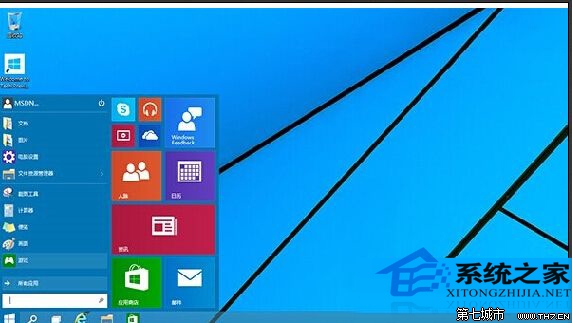
三、卸载win10系统方法:
1、登录原来的系统,如win8/win10双系统,你就登录win8;
2、在win8系统下使用WIN+R,调出运行对话框,然后输入msconfig回车,进入系统配置程序,然后在引导选项卡下将WIN10的启动引导菜单删除;
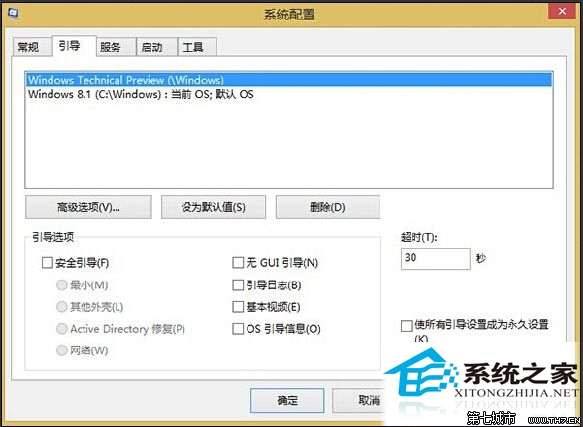
3、然后我们将之前创建的VHD文件删除即可。
VHD 虚拟磁盘安装Win10的方法就是如上所述,删除Win10的方法也有介绍,大家会不会觉得很轻松方便呢?如果你觉得真的很好,就赶紧试试。
用,虚拟,磁盘,安装,和,卸载,Win10,系统,全程,一,








